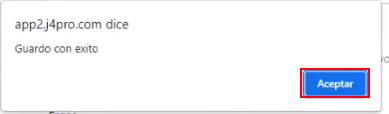Configurar impresión de factura
Vas a dirigirte a la parte superior derecha en pasos, damos clic en el paso tres configurar impresión de factura.
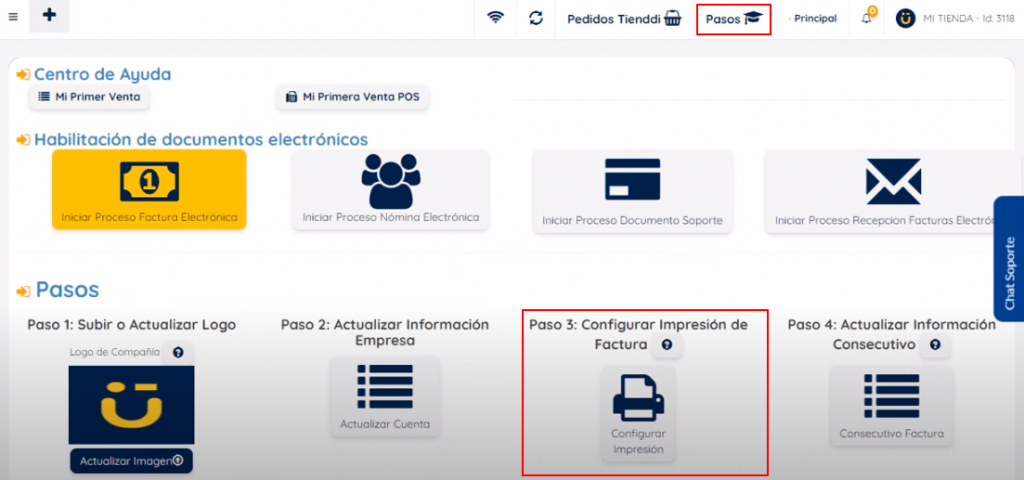
Nota: encontrarás en la parte superior izquierda dos botones de color azul, la plantilla cuenta de cobro hace alusión a plantilla pos o consecutivo genérico y la plantilla factura a la facturación electrónica.
Darás clic en plantilla cuenta de cobro y luego en aceptar.

El nombre de la impresión de la factura puede ser número de factura, factura de venta número, colilla o tirilla número.

- En el encabezado de página indicarás los datos del negocio.
- Para el pie de página puedes poner una frase de agradecimiento o también tienes la opción predeterminada la cual si deseas la eliminas o editas.

Si manejas remisiones, en el apartado de remisiones puedes copiar y pegar la misma información del encabezado y el pie de página.
Nota: la remisión o pre factura se hace en un documento aparte, es por esto que el nombre, encabezado y pie de página va de forma independiente a el encabezado y pie de página de una factura como tal.
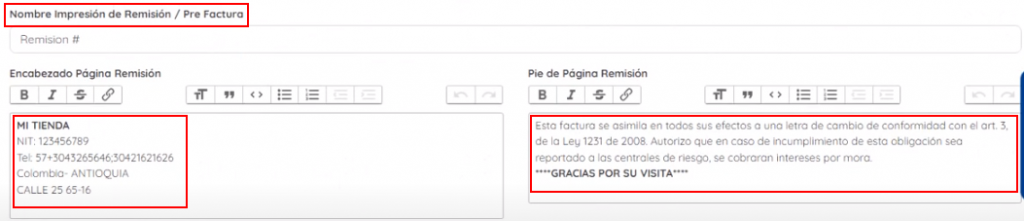
En el tamaño de impresión de la tirilla recuerda que hay dos opciones la número 80 o 28 mm, escribes el que se ajuste a tus necesidades.

En el recuadro de la izquierda puedes cargar la firma que irá referenciada en la impresión carta
Así mismo en recuadro de la derecha adjuntas el Qr para posteriores pagos y este aparecerá en tu factura.

Banco Qr/Descripción Qr puedes poner algo como te lo muestra en el ejemplo, Qr banco, pago por Qr banco ejemplo, eetc.
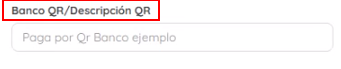
La frase es un texto corto que haga alusión a tu negocio, el color de la frase puedes variarlo según lo desees.

Al final en las tres columnas puedes marcarlas o desmarcarlas según lo que desees o requieras.
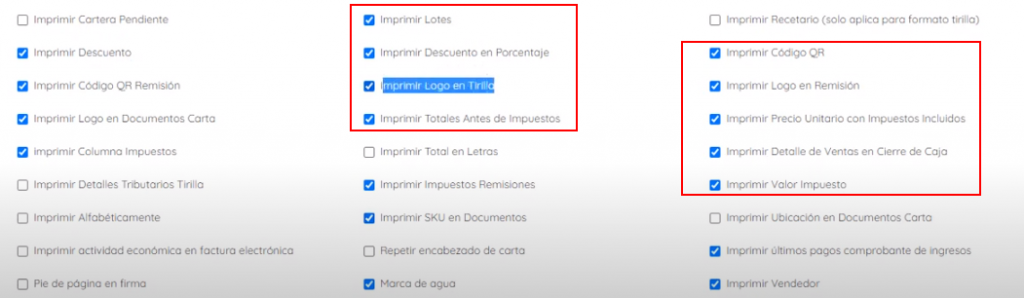
Finalmente guardas y aceptas.